Hoy voy a tratar de aclarar varias dudas acerca del programa generador y optimizador de cortes MaxCut, pues he recibido muchas preguntas de los usuarios de la web acerca de cómo utilizarlo.
Casi todos mis planos incluyen un archivo con la extensión de este programa, sobre todo si son proyectos grandes. Al abrir estos archivos podremos ver todas las piezas del proyecto con sus dimensiones y número de referencia.
Una vez configurados los tableros, el propio programa realizará de modo automático el despiece para optimizar los cortes y evitar en la medida de lo posible el desperdicio de material.
No existe una versión de este programa para dispositivos Mac pero existen otros programas similares en los que seguro podremos importar el archivo “Excell” que incluyen todos mis planos.
Aquí encontrarás otra interesante aplicación online para optimizar tus tableros en un dispositivo Mac.
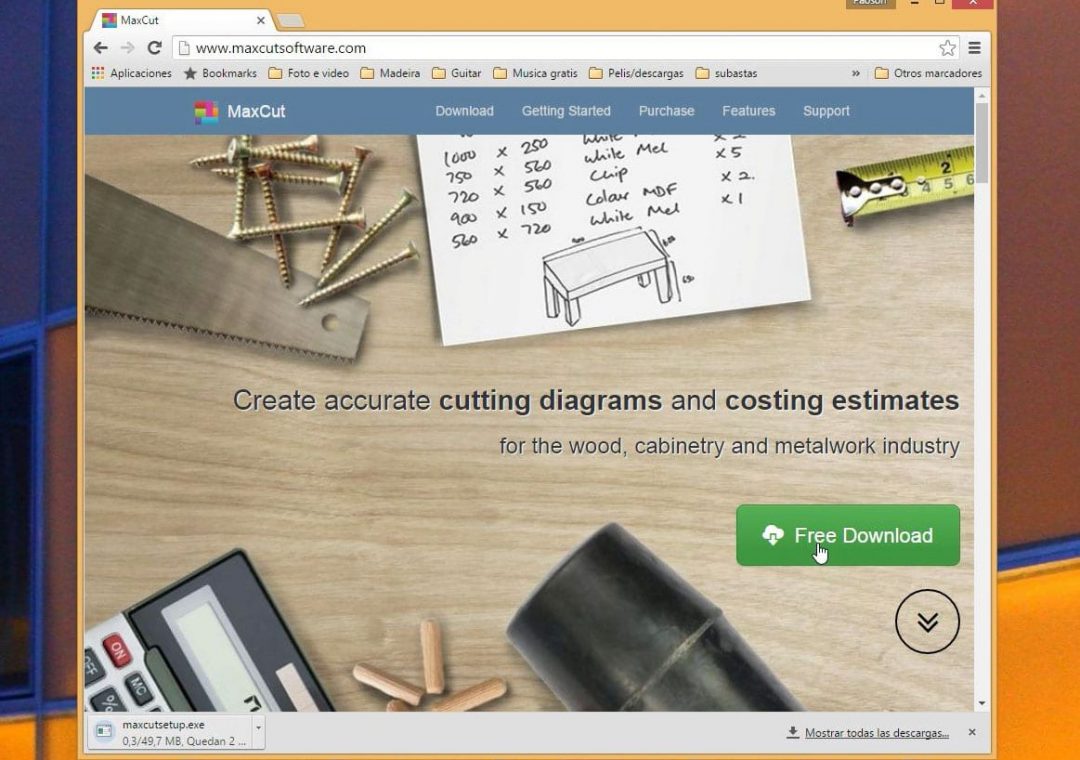
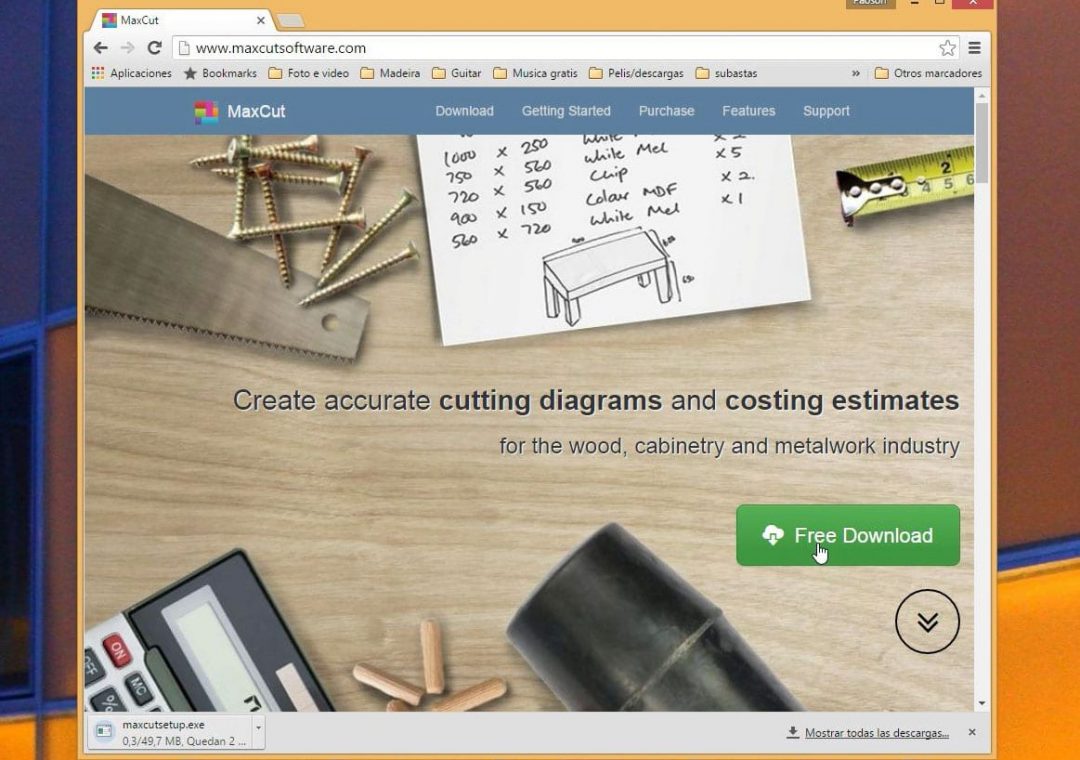
Voy a empezar a partir de la instalación del software y trataré de hacerlo del modo más simple posible. Para instalar MaxCut primero lo buscamos en Google, hacemos clic en el primero de los enlaces de los resultados y una vez dentro de su web pulsamos en «Free Download».
Acto seguido, en la siguiente ventana hacemos clic en «I agree the licence…» y nuevamente hacemos clic en instalar.
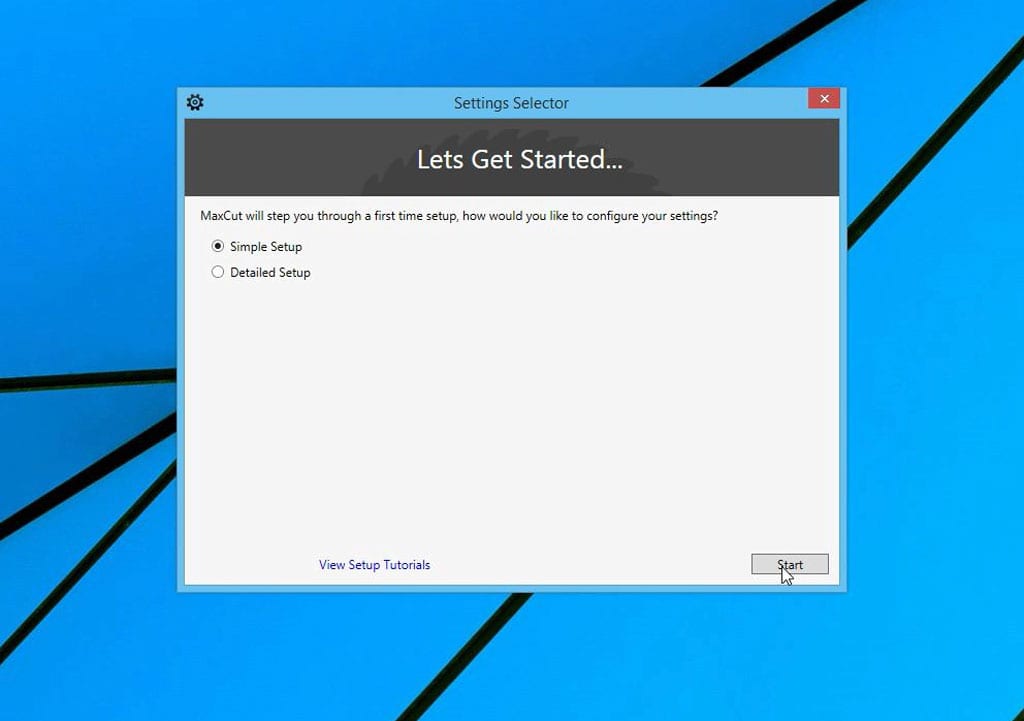
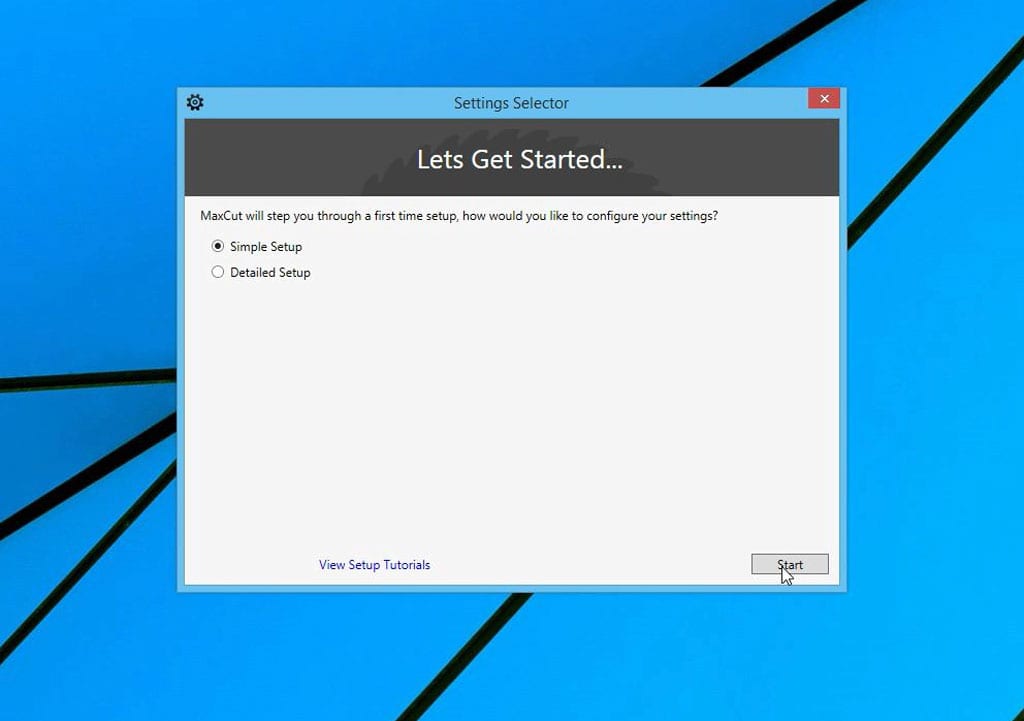
Lo primero que verás es la pantalla «Configuración». Yo voy a usar la instalación simple. Pulso en «Start» y selecciono el idioma. Selecciono también el «Tipo de medición». Elijo las opciones de optimización de material, en principio voy a dejar la optimización normal.
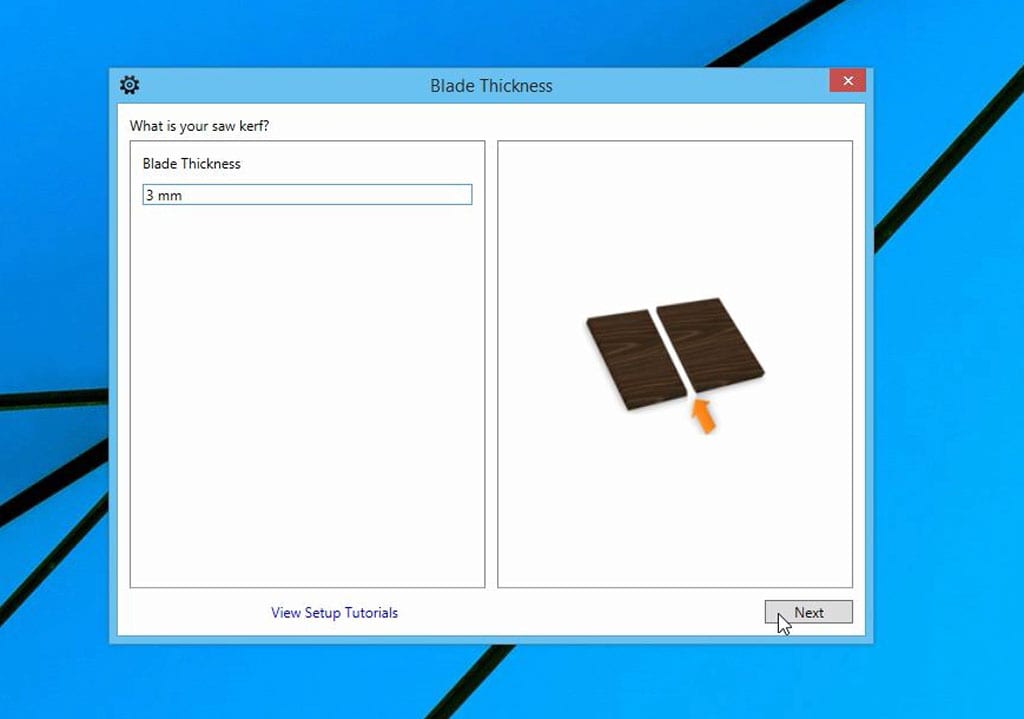
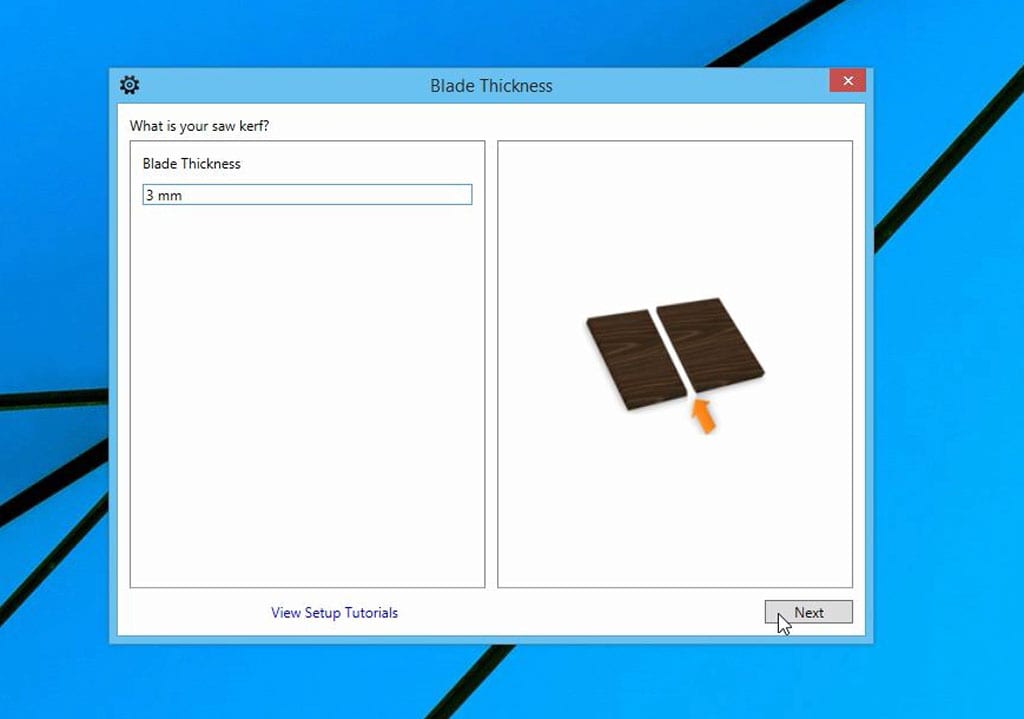
Aquí debemos seleccionar el grosor de la hoja de disco que vamos a usar, por ejemplo mi disco es de 3 milímetros. En la siguiente pantalla seleccionamos la «Ubicación del desperdicio».
No voy a modificar las preferencias de presentación y etiquetado, ya que lo haré más tarde. Esperamos un par de segundos y pulsamos el botón rojo para empezar.


Lo primero que tenemos que hacer una vez abierto, es configurar los materiales que vamos a utilizar, así que haz clic en la pestaña «Materiales», luego en «Tableros»» y «Agregar tablero». Introducimos el nombre, las dimensiones exteriores y el espesor.
Una vez configurado, MaxCut también puede calcular el coste del proyecto y de las piezas que está cortando, pero algunas de estas opciones sólo están disponibles en la edición de pago.
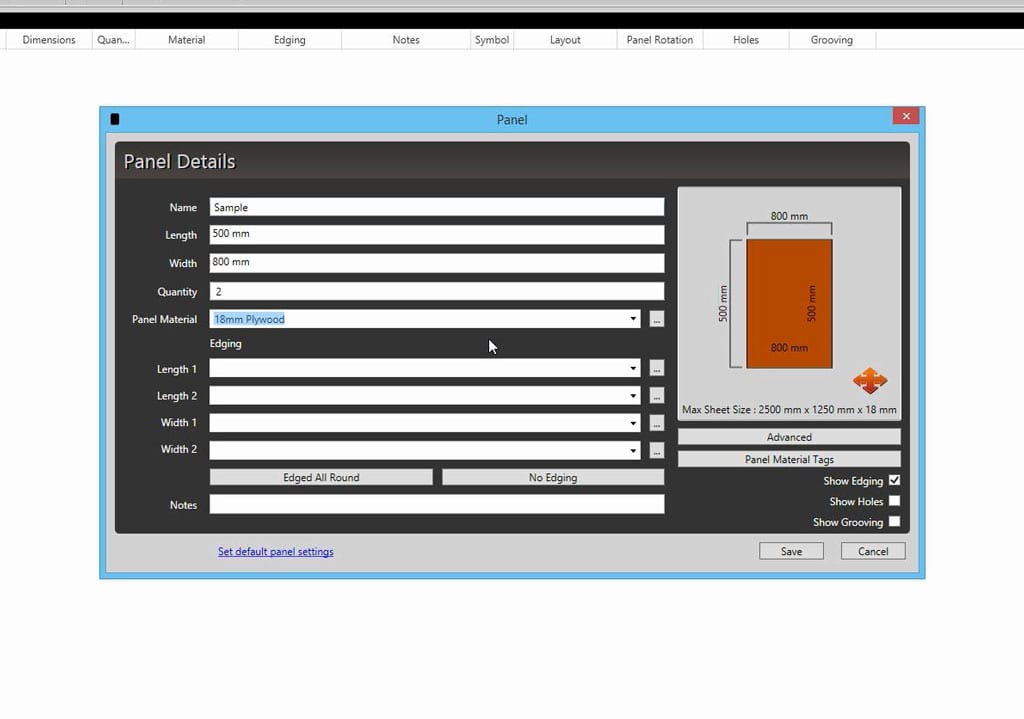
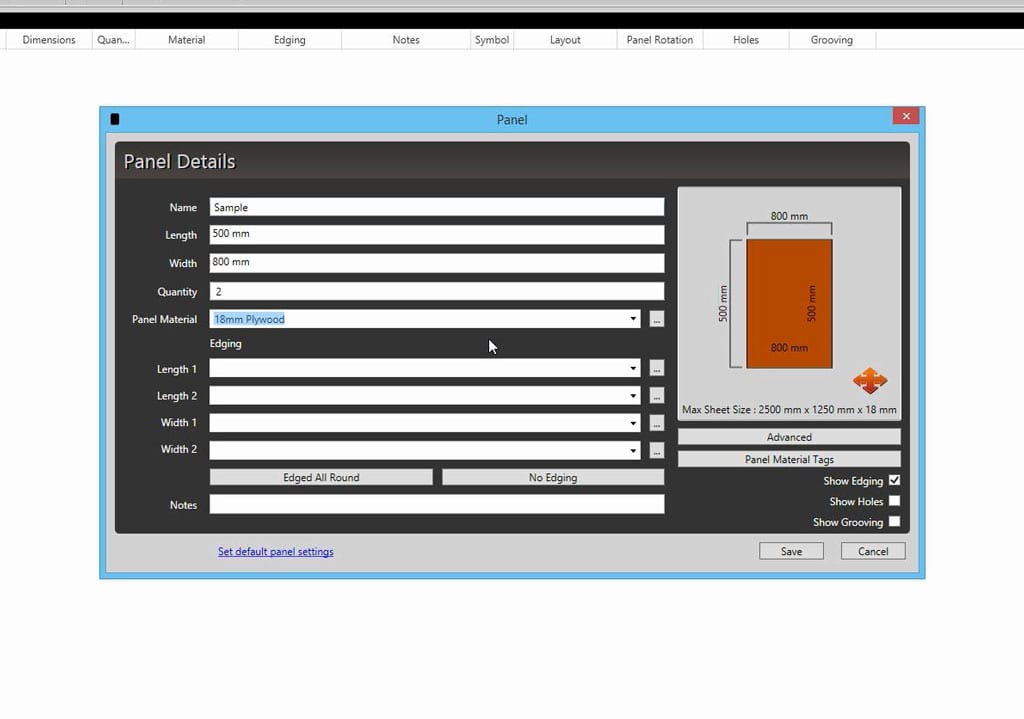
Ahora que ya tenemos algunos materiales podemos seguir con los paneles. Introducimos las dimensiones, la cantidad y el material que deseamos utilizar.
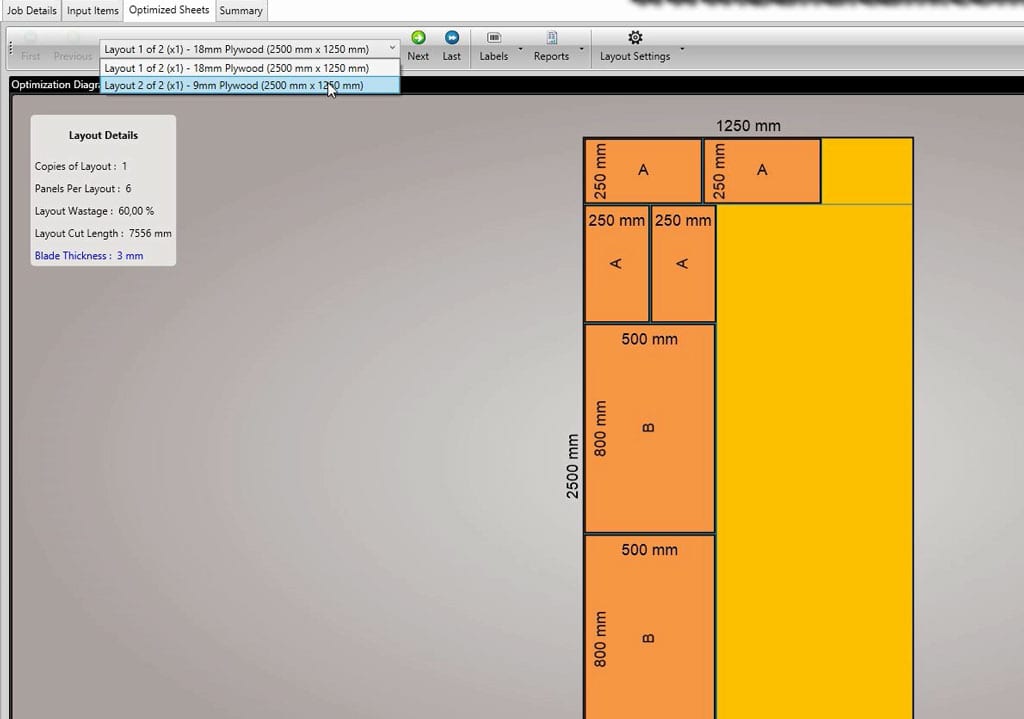
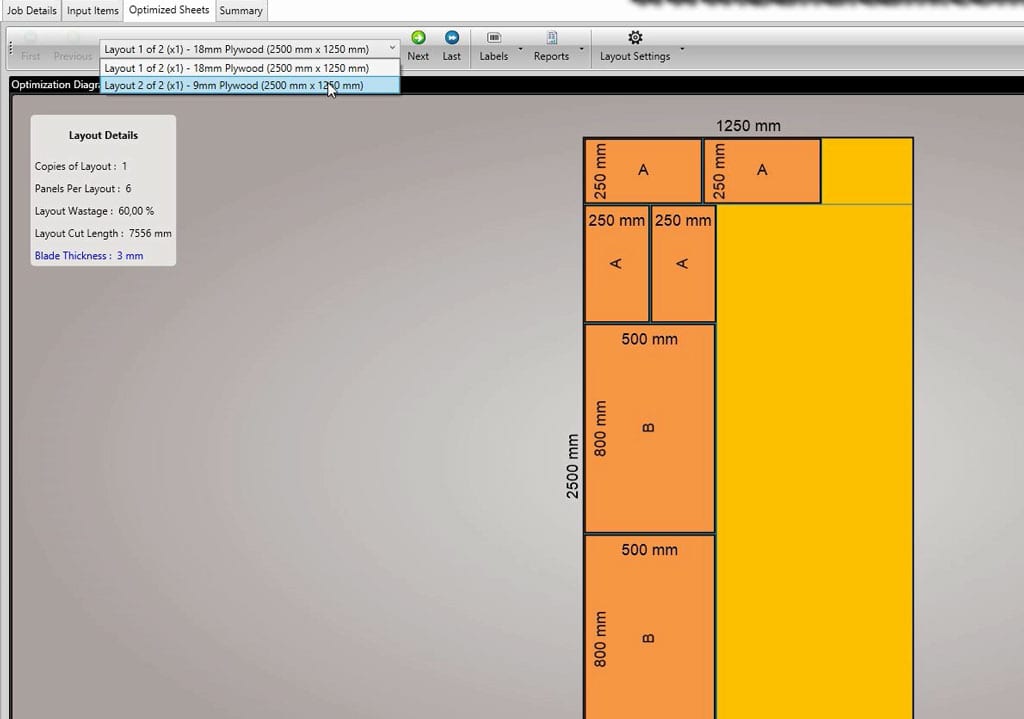
Vamos a ir a la pestaña «Tableros optimizados» ahora y hacemos clic en «Reoptimizar». Aquí podemos ver todos los cortes en ambos diagramas.
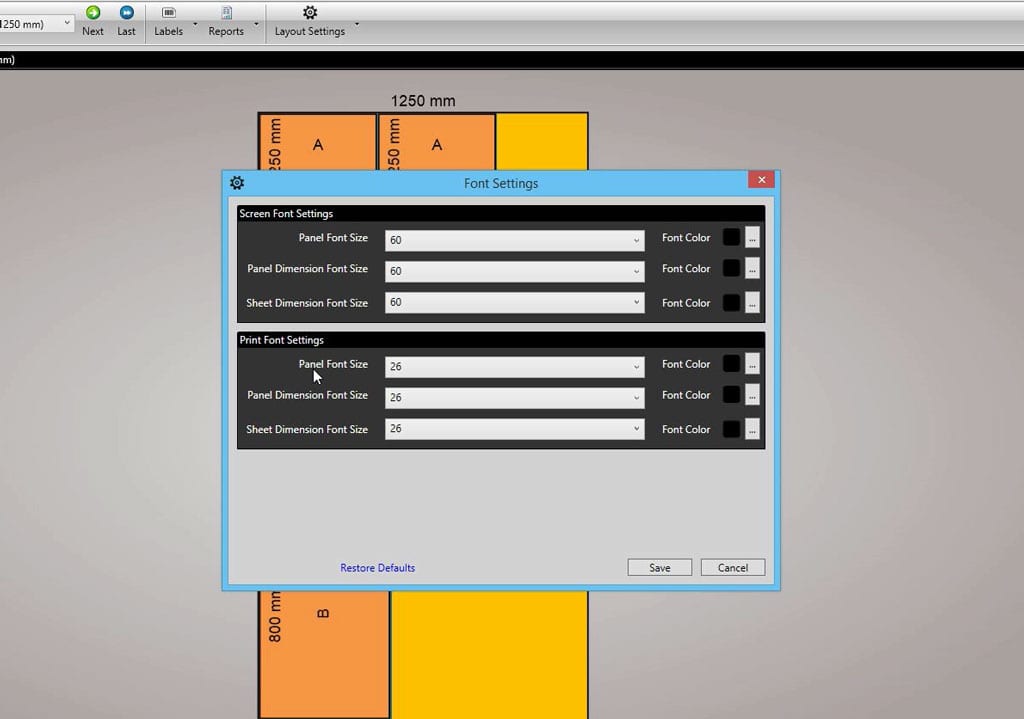
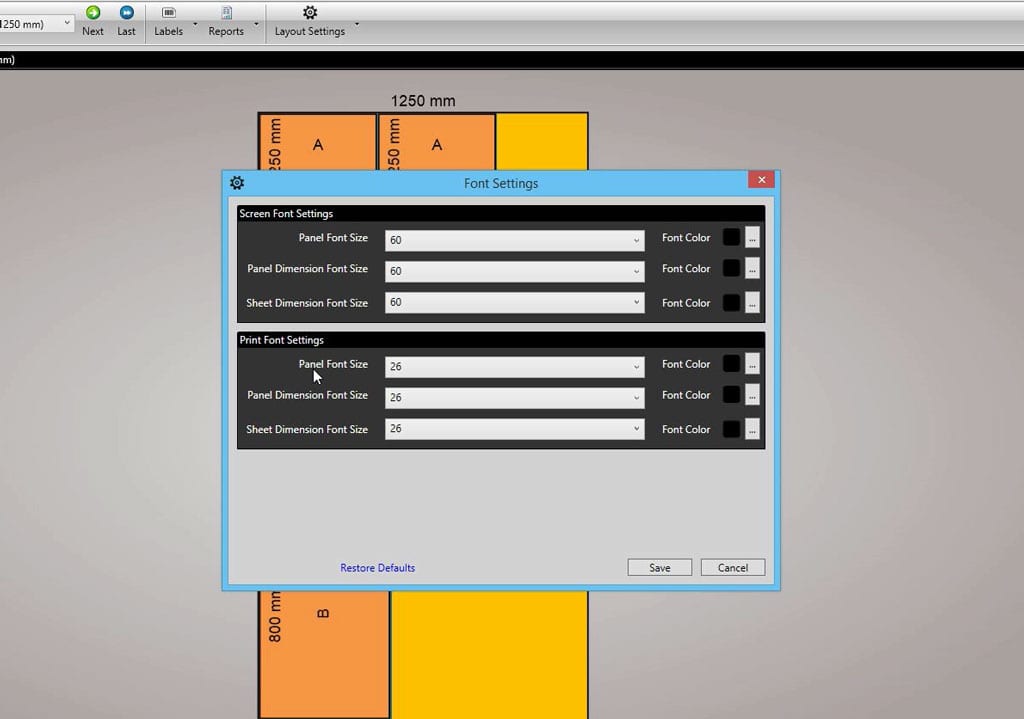
En el menú «Layout Settings» podemos modificar el tamaño del texto que vemos en pantalla y de impresión.


En algunas de las piezas, las dimensiones no se muestran porque la fuente por defecto es demasiado grande y la etiqueta no encaja. Para que aparezcan sólo tienes que desactivar la casilla que muestra la imagen superior.
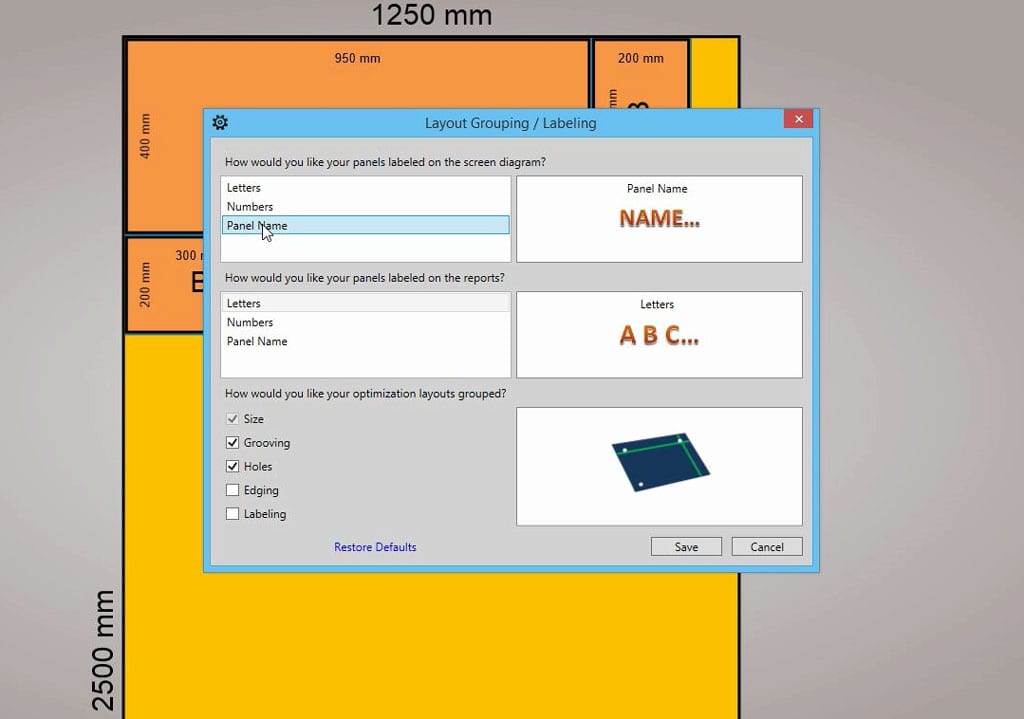
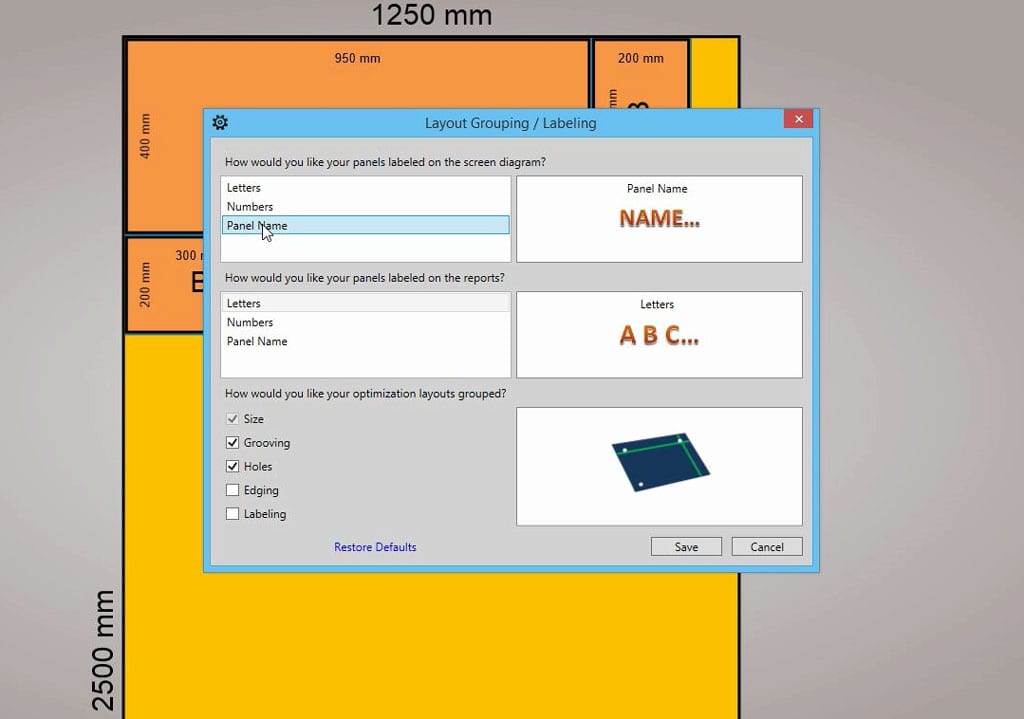
También podemos modificar las etiquetas si queremos que se muestre el nombre que previamente asignamos a cada elemento en lugar de las letras.


Si deseamos ver las medidas en centímetros, pulgadas o pies, podemos hacerlo aquí, en «Settings» / «Imperial / métrica».


Y finalmente, con estos botones se puede acercar, alejar, escalar a pantalla, rotar y exportar como PNG o DXF.



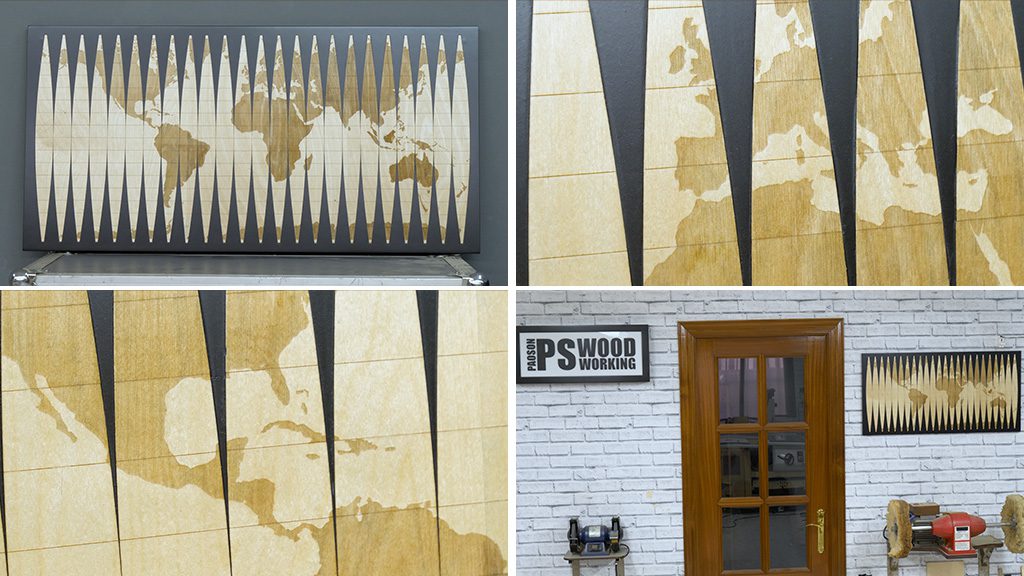
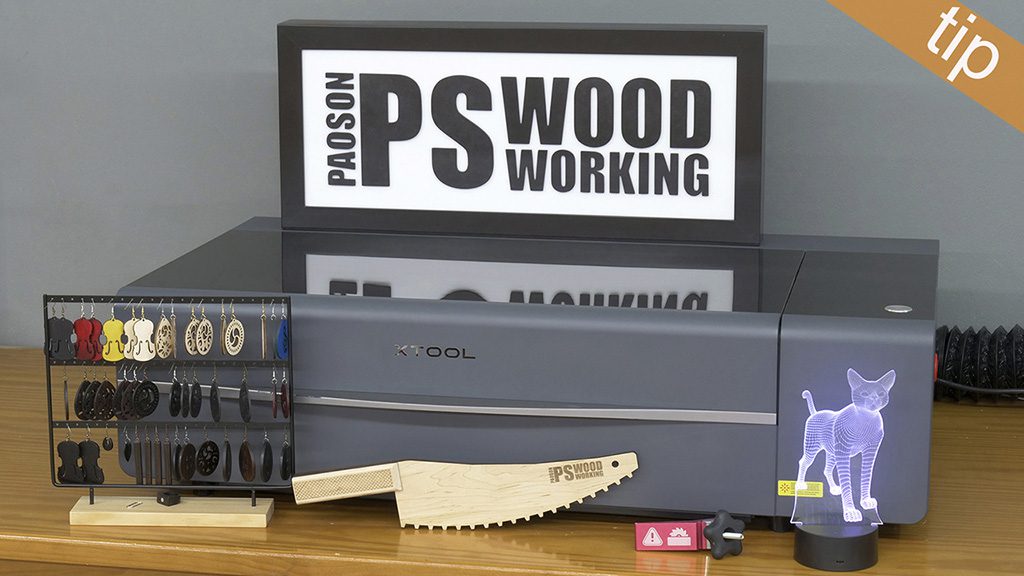



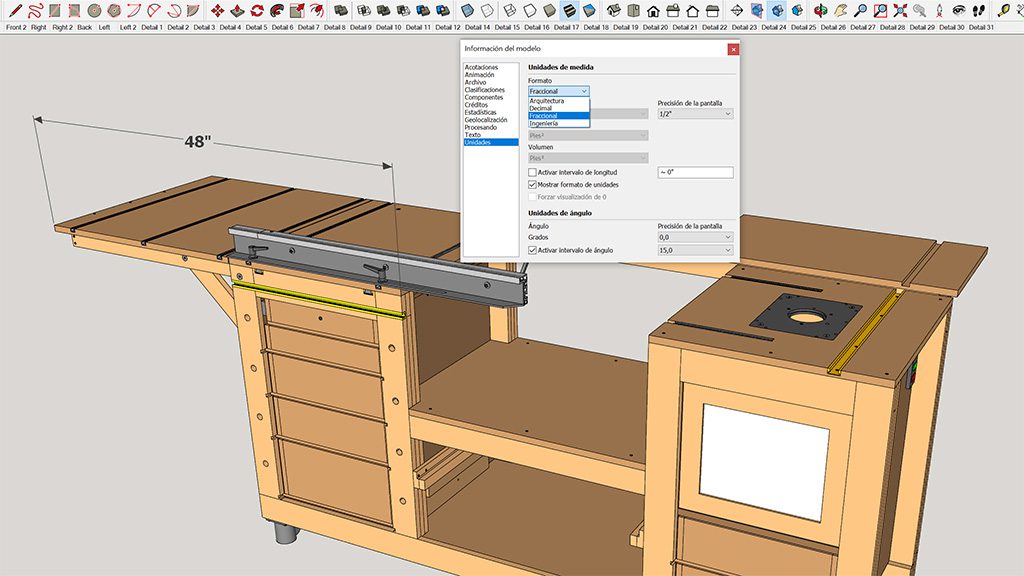
hola, si pulso en optimizar, no muestra los tamaños por panel como en su video en en minuto 2.28. ¿Qué estoy haciendo mal?
hola, puedes configurar el tamaño de esos textos en la siguiente ruta: «settings/layout/text settings»
hola, no existe una versión de este programa para usuarios de Mac?
hola Ricardo, lamentablemente aún no han sacado versión de este programa para Mac, aquí tienes uno parecido donde importar los archivos excell:
«sequence contains no matching elements» error message getting while printing the job summary. please help
hi mate, here you will find possible solutions
Hola buenas tardes, por alguna razón las medidas que coloco de ancho y largo se me ponen en rojo, no se que estará mal
hola Lourdes, envíame un email con una captura, lo encontrarás al fondo de la web.